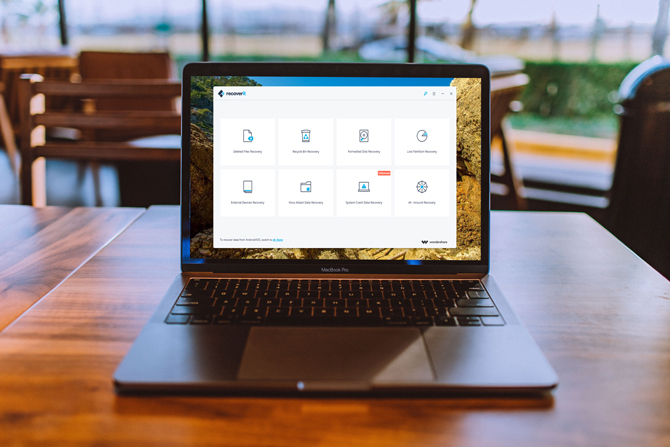Содержание
Работая в медиа-компании, мы регулярно имеем дело с картами памяти, USB-накопителями, портативными жесткими дисками, твердотельными накопителями и всеми другими видами портативных носителей. Но такое огромное количество портативных устройств приводит к тому, что данные либо теряются, либо случайно форматируются. Недавно мы только что наткнулись на Wondershare Recoverit, и весь этот опыт стоит отметить в обзоре. Итак, вот мой подробный обзор Wondershare Recoverit со всем изложенным анализом, чтобы вы могли принять более правильное решение при его покупке.
Wondershare Recoverit — это бесплатный инструмент с единственным ограничением: вы не можете восстановить файлы размером более 100 МБ. Вы можете перейти на премиум-версию, чтобы снять это ограничение, стоимость которого начинается от 40 долларов США в год.
Если говорить о программном обеспечении, то мне сразу понравился внешний вид пользовательского интерфейса. Приятно иметь современный интерфейс с оттенком минимализма. На первой странице перед вами будут расположены все внешние диски и разделы диска. Вы можете выполнить восстановление корзины, восстановление удаленных файлов или восстановление отформатированного диска.
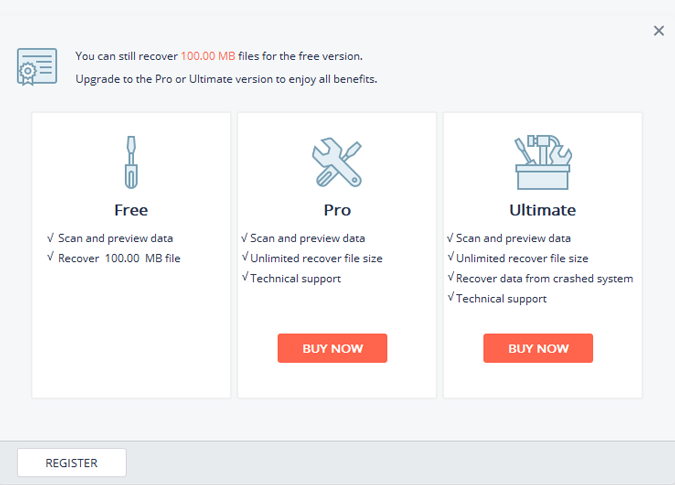
Если говорить о том, как работают инструменты восстановления, проще говоря, когда вы форматируете или удаляете файл, данные все еще остаются на диске, если вы их не перезапишете. Итак, инструменты восстановления данных извлекают эти данные из секторов диска. Но Восстановление диска – это легче сказать, чем сделать. Они работают, но насколько можно будет использовать файл после восстановления, все еще остается предметом обсуждения.
Функции
Wondershare Recoverit — это универсальный инструмент восстановления, который позволяет восстанавливать данные из удаленных файлов, пустой корзины или потерянного раздела. В зависимости от функций Wondershare предлагает два тарифных плана для Recoverit: Pro и Ultimate. Единственное отличие состоит в том, что в версии Окончательная версия вы получаете «Восстановление системных данных после сбоя». Кроме того, версия Pro не имеет никаких ограничений, и, на мой взгляд, именно ее вы в конечном итоге будете использовать чаще всего. Recoverit не разделяет восстановление в зависимости от типа файла.
Recoverit доступен для Окна а также Мак . Вы также получаете вариант приложения под названием «Dr.Fone» для Android и iOS. Говоря о программном обеспечении, вы получаете быстрое сканирование, а также глубокое сканирование, как и любое другое программное обеспечение для восстановления. Но в отличие от общепринятой номенклатуры программного обеспечения для восстановления, Wondershare называет его «Всестороннее восстановление» вместо «Глубокое сканирование». Если вы не знаете о глубоком сканировании, это расширенное сканирование диска, при котором программа восстановления тщательно проверяет каждый сектор диска. В большинстве случаев быстрое сканирование вернет вам нужные файлы. Тем не менее, Deep Scan — хороший вариант.
Как восстановить данные
Сначала мы проверим, как работает процесс восстановления Wondershare Recoverit. Предположим, я хочу восстановить удаленные файлы на USB-накопителе. Мне нужно будет выбрать USB-накопитель в разделе «Внешние устройства». Выбрав его, нажмите «Пуск», чтобы начать сканирование.
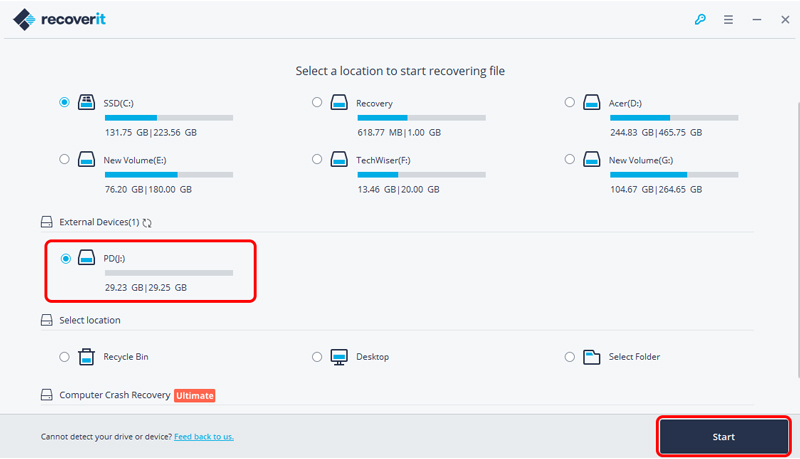
Теперь программа просканирует все файлы, которые сможет найти на диске. Вам придется подождать около 10-15 минут в зависимости от емкости USB-накопителя. После успешного сканирования вам будет представлен список файлов. Вы можете выбрать нужный файл, который хотите восстановить, а затем нажать кнопку «Восстановить» внизу.
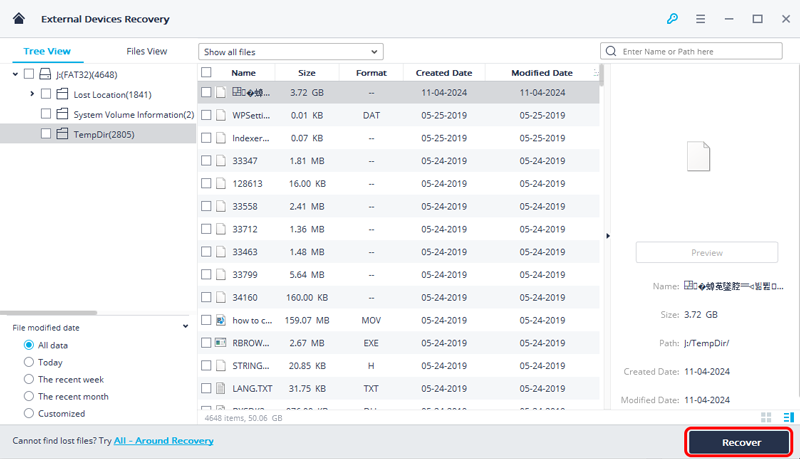
В зависимости от количества файлов и типа внешнего диска Wondershare Recoverit покажет вам количество времени, необходимое для восстановления данных. Восстановление данных будет намного быстрее и безопаснее, если вы восстановите данные на отдельный диск. Говоря о скорости, просто чтобы вы имели представление: восстановление данных объемом 19 ГБ заняло около 10 минут. А учитывая, что у меня есть флешка USB 2.0, это было на удивление быстро.
Производительность
Теперь, помимо всех функций и пользовательского интерфейса, что действительно важно, так это производительность и точность. Насколько быстро программа получает ваши файлы и, что наиболее важно, насколько точно? Вот таблица, показывающая это подробно.
| USB-накопитель 32 ГБ | Wondershare Recoverit |
| Время (быстрое сканирование) | <3 секунды |
| Время (глубокое сканирование) Сканирование) | <21 минута |
| Нет. восстановлено файлов | 4648 |
| Поддерживаемые типы файлов | Все |
| Быстрое сканирование | Да |
| Глубокое сканирование | Да |
| Восстановление измельченных файлов | Нет |
| Восстановление быстрого формата | Да |
| Восстановление глубокого формата | Нет |
| Восстановление формата камеры | Нет |
| Цена | Оплачено |
Было удивительно видеть, что Recoverit идентифицировал 4648 файлов. Фактически, когда мы форматировали диск, на нем было 1682 файла. Recoverit смог извлечь файлы, ранее хранившиеся на USB-накопителе. Судя по производительности, этот раунд, несомненно, достается Wondeshare Recoverit. Он был быстрее, точнее и содержал большой объем данных.
Примеры тестов
Сложно воспроизвести реальные сценарии восстановления файлов, но я старался изо всех сил. Общим случаем является случайное нажатие «Shift+Del» в файле. Это приведет к обходу корзины и приведет к потере данных. В этом случае Wondershare Recoverit отлично справляется со своей задачей. Я удалил целую папку с 33 файлами JPEG, и Wondershare смог идентифицировать их все.
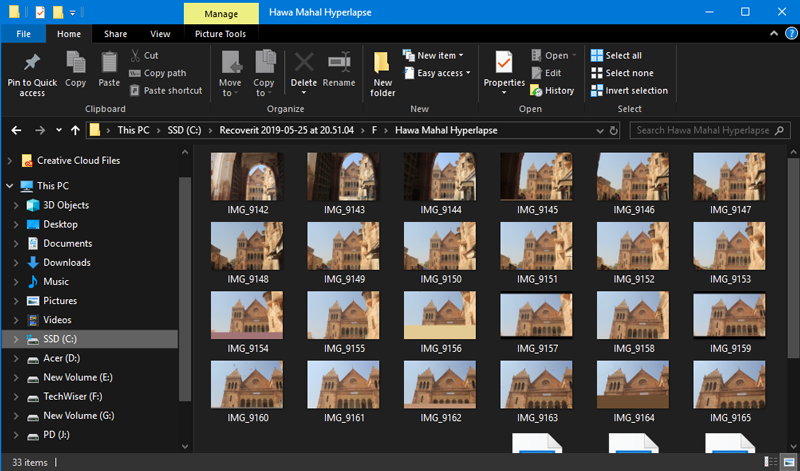
Теперь, когда я восстанавливаю эти файлы, изображения становятся просто непригодными для использования. Удивительно, но когда я восстанавливаю отдельные файлы в формате JPG из просмотра файлов, они работают. Чтобы убедиться, что это не единичный случай, я опробовал этот метод на нескольких фотографиях и видеоматериалах. Recoverit идентифицирует удаленные файлы каждый раз, но когда я их восстанавливаю, только в 75% случаев файлы можно использовать. В остальное время файл восстанавливается в том же размере, но его нельзя прочитать или использовать.
Один быстрый способ — щелкнуть изображение, и если вы видите предварительный просмотр справа, файл можно будет использовать при восстановлении.
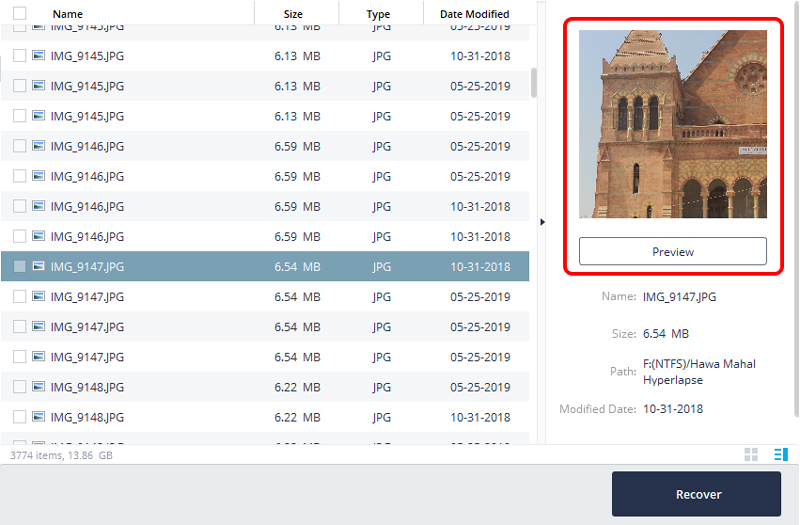
Ситуация иная, когда речь идет о PDF-файлах, таблицах Excel или других документах. Recoverit может каждый раз находить их и восстанавливать в пригодном для использования состоянии. Я попробовал то же самое с несколькими PDF-файлами и таблицами Excel, Recoverit с ними справился.
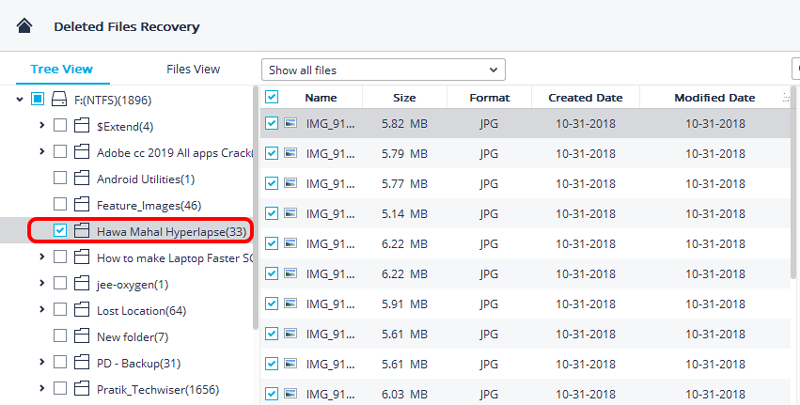
Другой распространенный сценарий — случайное форматирование карты памяти или USB-накопителя. С нашей командой такое случается часто, и я бы предположил, что это станет для нас лакмусовой бумажкой. Поскольку я уже опробовал USB-накопитель, я бы выбрал карту памяти на 8 ГБ. Я отформатировал карту с помощью зеркальной камеры Canon, а не на ноутбуке. Посмотрим, сможет ли Recoverit идентифицировать и восстановить все файлы.
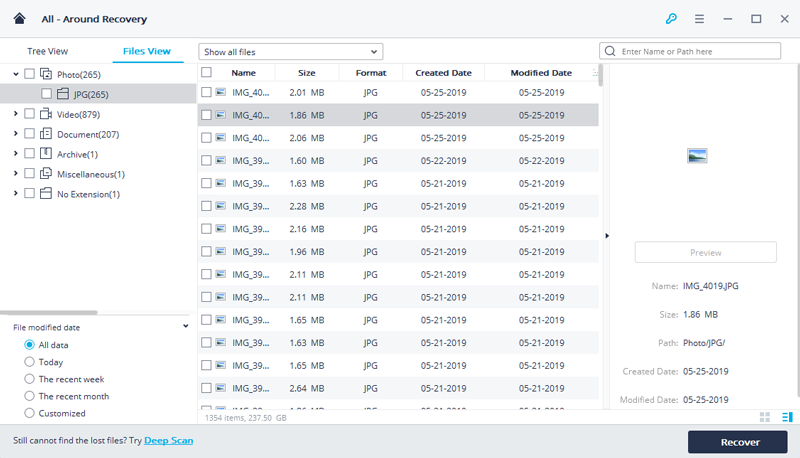
Он смог идентифицировать все файлы, но ни один из них не был пригоден для использования после восстановления. Возможно, с PDF-файлами и таблицами Excel дело обстояло бы иначе, поскольку их легко восстановить.
Подведение итогов
Для однократного восстановления я бы рекомендовал использовать Recuva. Он бесплатен и не имеет ограничений на восстановление данных, но имеет множество предостережений. Если вы ищете комплексное решение для своей компании или стартапа, цена подписки на Wondershare Recoverit с технической поддержкой будет более разумной.
Если у вас возникнут вопросы или проблемы, дайте мне знать в комментариях ниже. Я много зависаю в Instagram, так что вы можете прийти и сказать «привет» туда.
This post is sponsored by Wondershare